İPhone Güncelleme Denetimi Sırasında Sıkışmış Nasıl Onarılır
Birçok iOS kullanıcısı son zamanlardaCihaz, iOS 12 güncellemesini kontrol edemiyor. Bu güncelleme sorununun nedenleri oldukça açık olmasına rağmen, bazı kullanıcılar sorunu çözmenin bir yolunu bulabilir. Kullanıcılar, indirme işleminin çok uzun sürdüğünü, sunucuya erişemediklerini ve cihazın güncelleme ekranında takılıp kaldığını belirttiler.
Yani, bu yazıda, biz düzeltmek için gidiyoruz iPad / iPhone güncellemeyi kontrol etmekte sıkıştı ekran. Takılan güncelleme için iPhone / iPad kontrolünü düzeltmek için yardımcı olabilecek bir çözüm listesi topladık.
- 1. Çözüm: Apple Sunucunun Kapalı Olup Olmadığını Kontrol Edin
- 2. Çözüm: Ağ Bağlantısını Kontrol Edin
- 3. Çözüm: iPhone / iPad'inizi Yeniden Başlatın
- 4. Çözüm: Sabitlenip Sabitleme Kontrolü için iPhone'unuzu Yeniden Başlatmaya Zorlayın
- 5. Çözüm: Güncellemeyi Kontrol Etmeden Önce Yeterince Depolamayı Serbest Bırakın
- 6. Çözüm: Ağ Ayarlarını Sıfırla
- 7. Çözüm: iTunes'u kullanarak iPhone'u güncelleyin
- Çözüm 8: Nihai Çözüm: Veri Kaybı Olmadan Takılan Güncellemenin Kontrol Edilememesiyle iPhone'u Onarın
1. Çözüm: Apple Sunucunun Kapalı Olup Olmadığını Kontrol Edin
İPhone'unuz varsa yapmanız gereken ilk şeyiOS 12 güncellemesinin kontrol edilememesi, Apple Sunucunun kapalı olup olmadığını kontrol etmektir. Apple Sistem Durumu web sayfasını ziyaret etmelisiniz. Sunucu durumu sarıysa, bu, sunucuyla ilgili bazı sorunlar olduğu ve bu nedenle güncellemenin görünmediği anlamına gelir. Apple desteğine başvurabilirsiniz, ancak sunucu yeniden etkinleşinceye kadar bir süre beklemenizi isteyeceklerdir. .

Durum simgesi yeşil ise, sunucuda her şey yolunda demektir ve soruna neden olabilecek başka bir sorunu kontrol etmeniz gerekir.
2. Çözüm: Ağ Bağlantısını Kontrol Edin
Ağ bağlantısı da çok büyük bir rol oynarGüncellemeyi kontrol ederken. Şebeke sinyal gücü zayıfsa, güncelleme kontrolünün sıkışması ihtimali vardır. Bu yüzden Wi-Fi bağlantısını kontrol edin ve şarj cihazını da takın. Wi-Fi bağlantısını kesin ve birkaç saniye sonra tekrar bağlayın ve sorunun çözülüp çözülmediğine bakın.

3. Çözüm: iPhone / iPad'inizi Yeniden Başlatın
İPhone güncelleme kontrolünde sıkıştıysaEkranı açıp kapatmayı deneyin. Sürgü görünene kadar Uyku / Uyandır düğmesini birkaç saniye basılı tutun. Ardından sürgüyü sağa sürükleyin ve iPhone / iPad'inizi kapatın. Uyku / Uyanma düğmesine basarak tekrar açın ve cihazınızı tekrar açın. Şimdi tekrar güncellemeyi kontrol edin ve güncellemenin görünüp görünmediğine bakın.
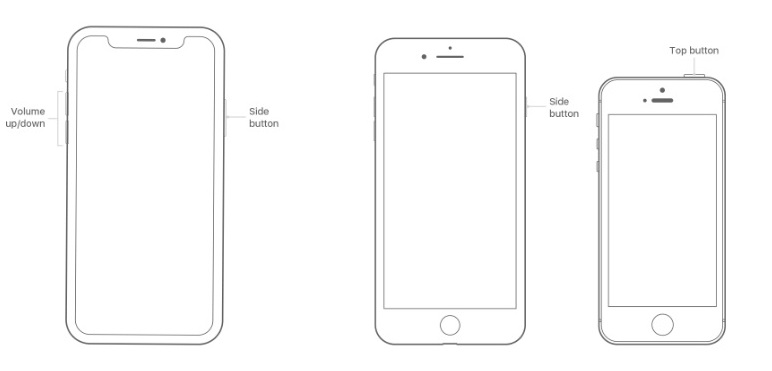
4. Çözüm: Sabitlenip Sabitleme Kontrolü için iPhone'unuzu Yeniden Başlatmaya Zorlayın
Yukarıdaki yöntemlerin hiçbiri işe yaramazsa ve sizgüncelleme ekranında yine takılıp kaldık, sonra zorla yeniden başlatmayı denediğiniz zamandır. Zorla yeniden başlatma, cihazı kapatır, önbelleği temizler ve arka planda çalışan tüm uygulamaları kapatır. Bu nedenle, iPhone'unuz güncelleme ekranını kontrol ediyorsa, takılı kalırsa, yeniden başlatmayı zorlayın.
İPhone 8 ve sonrası için: Ses açma düğmesine basın ve hemen bırakın. Ardından Ses kısma düğmesine basın ve hemen bırakın. Ardından ekranda Apple logosu görünene kadar Kilitle düğmesini basılı tutun.
İPhone 7 ve 7 Plus için: Lock (Kilitle) düğmesine ve Volume Down (Ses Azalt) düğmesine basın ve en az 10 saniye basılı tutun ve Apple logosu ekranda göründükten sonra düğmeleri bırakın.
İPad / iPhone 6 ve üstü için: Ana Sayfa düğmesine ve Kilit düğmesine 10 saniye boyunca basın ve Apple logosunu görene kadar bekleyin. Ardından aynı tuşlara basarak tekrar açın.
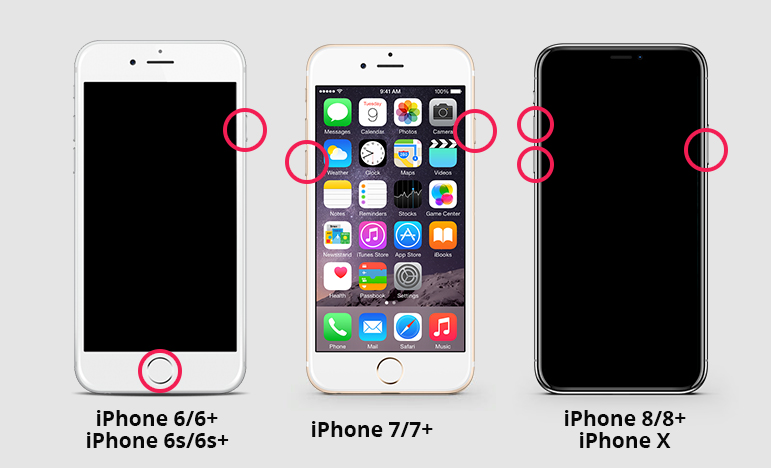
5. Çözüm: Güncellemeyi Kontrol Etmeden Önce Yeterince Depolamayı Serbest Bırakın
Bazen, yeterli alan olmadığındaEn son güncellemeyi indirmek ve yüklemek için iPhone / iPad. Bu, iOS 12 güncellemesinin kontrol edilememesini sağlar ve güncelleme için alan oluşturmak için uygulamalardan bazılarını silmeniz gerekir. Güncelleme sırasında ve sonrasında verilerin güvende kalacağı için verilerden endişelenmenize gerek kalmayacak. Bazı uygulamaları silin ve güncellemenin görünüp görünmediğini tekrar kontrol edin.
6. Çözüm: Ağ Ayarlarını Sıfırla
Eğer deneyebileceğiniz başka şeyler var.iPhone'unuzda güncelleme sıkışması sorunu kontrolü var. Ağın soruna neden olma ihtimali vardır. Böylece Ağ ayarlarını sıfırlamayı deneyebilirsiniz. Aşağıdaki adımları izleyin ve cihazınızın Ağ ayarlarını sıfırlayın:
Adım 1: Ayarlar uygulamasını başlatın ve Genel Ayarlar'a gidin.
Adım 2: Dinlenme seçeneğini bulmak için aşağı kaydırın ve tıklayın. Ardından Ağ Ayarlarını Sıfırla seçeneğine dokunun. İşlemi onaylamak için cihazınızın şifresini girmeniz gerekir.

Cihazın verilerini etkilemeden tüm ayarlar silinir.
7. Çözüm: iTunes'u kullanarak iPhone'u güncelleyin
İPhone X / XR / X / 8 güncelleme olup olmadığını kontrol ediyorsave döndüğünüzde sorunu çözmenin bir yolunu bulamıyorsanız, cihazı güncellemek için iTunes'u kullanabilirsiniz. Aşağıdaki adımları izleyin ve iPhone / iPad'i en son iOS sürümüne güncelleyin:
Adım 1: Bilgisayarınızda iTunes'u başlatın ve cihazınızı onunla bağlayın.
Adım 2: Özet sekmesine gidin ve önce tüm verilerinizin bir yedeğini alın. Ardından Güncellemeleri Denetle seçeneğine tıklayın.

Adım 3: Güncellemeler görünecek ve cihazınızı İndirme ve Güncelleme seçeneğine sahip olacaksınız. Kabul Et düğmesini seçin ve güncellemeyi onaylayın.
Cihazınızın şifresini de girmeniz gerekecek ve iTunes en kısa zamanda cihazınızı güncelleyecektir.
Çözüm 8: Nihai Çözüm: Veri Kaybı Olmadan Takılan Güncellemenin Kontrol Edilememesiyle iPhone'u Onarın
Yukarıda listelenen çözümlerden hiçbiri işe yaramadıysa,o zaman Tenorshare ReiBoot'u deneyebilirsiniz. Yazılım, iOS cihazlarındaki çalışma sorunlarının neredeyse hepsini çözebilecek bir iOS sistem kurtarma aracı olarak tasarlanmıştır. Yazılım, cihazınızdaki verileri silmeden 50'den fazla iOS türünü çözebilir. Eğer iPhone'unuz güncelleme kontrol ediyorsa ve şimdi dönüyorsa, normal durumuna geri yüklemek için ReiBoot'u kullanabilirsiniz. Ve bu araçla düzeltilebilecek sadece güncelleme sorunu değil. İPhone / iPad siyah ekran, beyaz ekran, donmuş ekran, iPhone kurtarma modunda sıkışmış, vb çözmek için bilinir.
Yazılımı ücretsiz indirin ve düzgün bir şekilde kurulmasını bekleyin. Ardından aşağıda verilen adımları izleyin:
Adım 1: Yazılımı başlatın ve cihazınızı bilgisayara bağlayın. Ardından ana ekrandan İşletim Sistemini Onar işlevini seçin.

Adım 2: Bir sonraki ekranda işlemi başlatmak için Başlat düğmesini alacaksınız. Standart onarım modunu koruyun ve Onarmaya Başla düğmesine dokunun.

Aşama 3: Yazılım, aygıta uygun bir ürün yazılımı paketi indirmenizi ister. Yazılım, cihazın iOS sürümünü otomatik olarak algılar ve hemen indirilebilecek uygun bir dosya sunar.

Adım 4: İndirme işlemi bittiğinde, Şimdi Onar düğmesine tıklayın, onarım başlayacaktır. Sürecin bitmesi biraz zaman alacaktır.

Yazılım sorunu çözdüğünde, cihazınız yeniden başlatılacak ve size bildirilecektir. Şimdi hala tüm verileriniz bozulmadan normal şekilde çalışacak bir cihaza sahip olacaksınız.
Alt çizgi
Umarız yukarıda listelenen çözümlerden biriniiPhone, güncelleme sorununu kontrol ederken sıkışıp kalmanıza yardımcı oldu. Bununla birlikte, sorun diğer yöntemlerle çözülebilir veya çözülemez ReiBoot, sorununuzun çözülmesini sağlayabilir.









